想知道如何使用 Photoshop 繪製半圓形嗎?別擔心,php小編蘋果將為您提供一個逐步指南。無論您是設計新手還是經驗豐富的專業人士,按照我們的說明,您都可以輕鬆繪製出完美的半圓形。繼續閱讀以獲取更多詳細資訊!
1.先開啟photoshop軟體,並新建檔案來到畫布上,如下圖所示。
在頁面左側的工具列中,使用者點選右鍵點選矩形選框工具,在彈出來的標籤中選擇橢圓選框工具,如下圖所示。
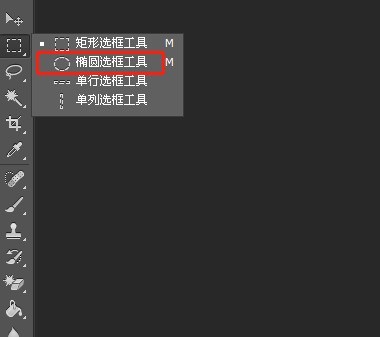
3.這時就可以在頁面上按下shift鍵來畫出圓形,如下圖所示。
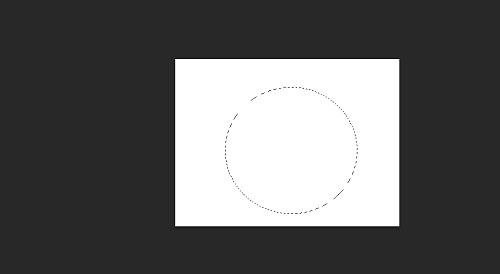
4.然後使用者在左側的工具列中點擊矩形選框工具,並在上方的功能表列中點擊從選取範圍中減去選項,如下圖所示。
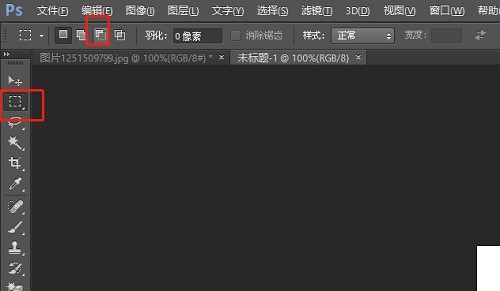
5.此時用戶在圓上畫出對半分的矩形,即可減去框選出來的另一個半圓,接著用戶右鍵點擊彈出式選單,選擇其中的描邊選項,如下圖所示。
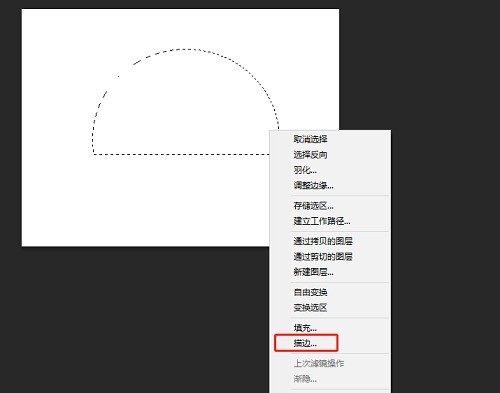
6.在彈出來的描邊視窗中,使用者在描邊板塊中設定好寬度和顏色後按下確定按鈕就可以了,如下圖所示。
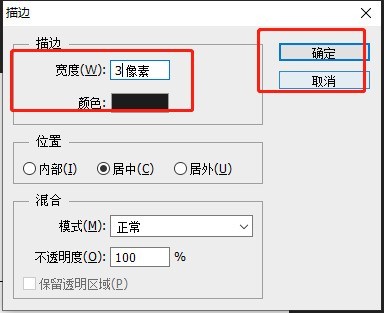
7.最後即可成功繪製半圓形狀了,如下圖所示。
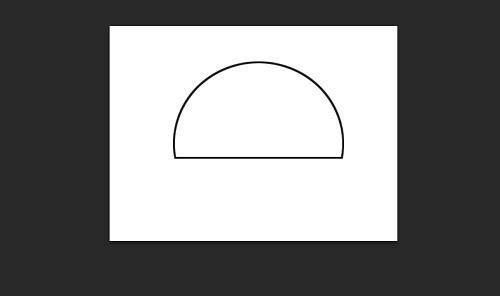 #
#
以上是photoshop怎麼畫半圓形狀_photoshop畫半圓形狀的方法的詳細內容。更多資訊請關注PHP中文網其他相關文章!




